윈도우 11에서 모노 오디오를 빠르게 활성화하거나 비활성화하는 방법
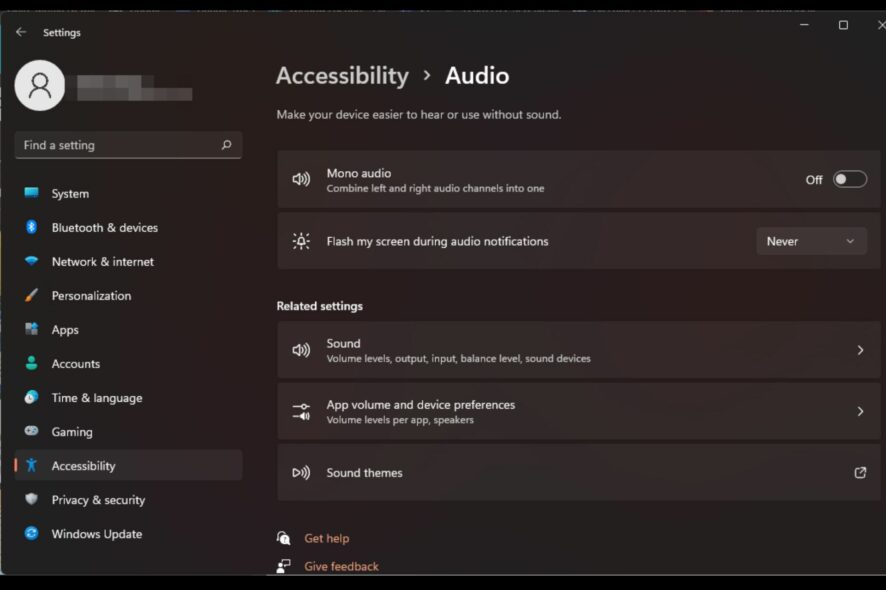 스피커 중 하나가 고장 나서 작동하지 않으면 음질에 영향을 미칩니다. 즉시 교체할 수 없다면 모노 오디오 설정을 활성화하여 표준화된 소리 출력을 받을 수 있습니다.
스피커 중 하나가 고장 나서 작동하지 않으면 음질에 영향을 미칩니다. 즉시 교체할 수 없다면 모노 오디오 설정을 활성화하여 표준화된 소리 출력을 받을 수 있습니다.
하지만 기본적으로 비활성화되어 있으므로, 윈도우 컴퓨터에서 왼쪽과 오른쪽 채널을 하나로 결합하는 방법은 다음과 같습니다.
모노 오디오를 켜는 것이 좋습니까, 끄는 것이 좋습니까? 상황에 따라 다릅니다. 배경 소음이 많거나 주제가 너무 많이 움직이는 경우 모노 사운드가 프로젝트에 가장 적합할 수 있습니다.
하지만 소리에 대한 더 많은 제어가 필요하거나 모든 작은 소리가 중요한 몰입 경험을 원한다면 스테레오 모드가 더 나은 선택이 될 것입니다.
모노 오디오의 장점은 무엇인가요?
- 오디오를 듣기 위해 많은 집중력이 필요하지 않음.
- 더 자연스럽게 들리며 편집이 적게 필요함.
- 더 나은 선명도를 가짐.
- 다양한 장치와 호환성이 있음.
윈도우 11에서 모노 오디오를 켜거나 끄는 방법은?
1. 설정 앱을 이용하여
- 윈도우 키를 누르고 설정을 클릭합니다.
- 시스템을 클릭한 다음 소리를 선택합니다.
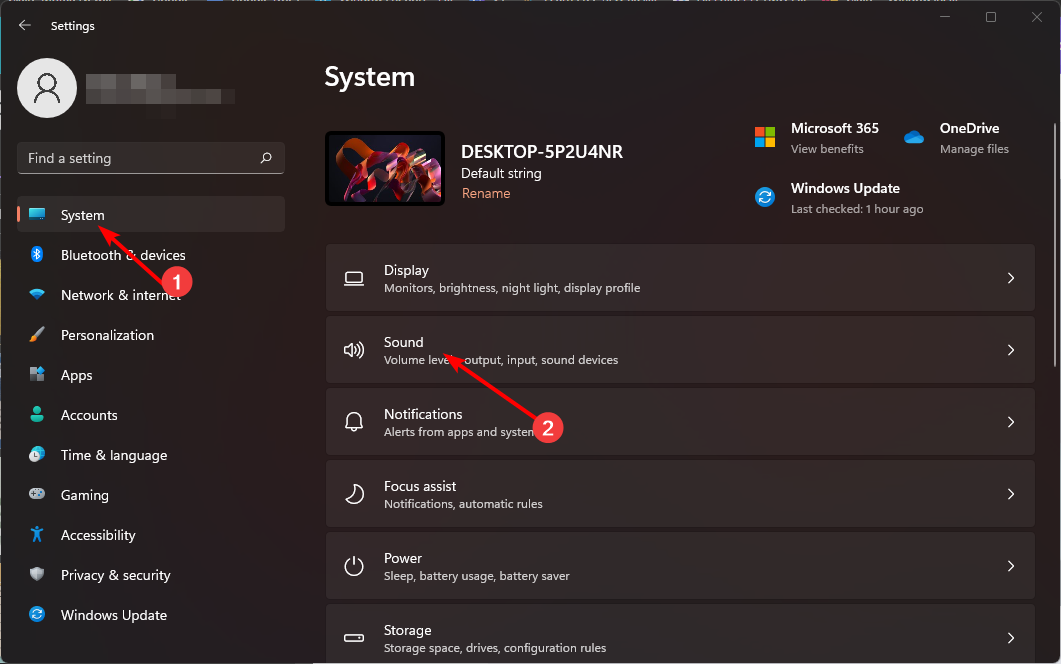
- 모노 오디오를 켜거나 끕니다.
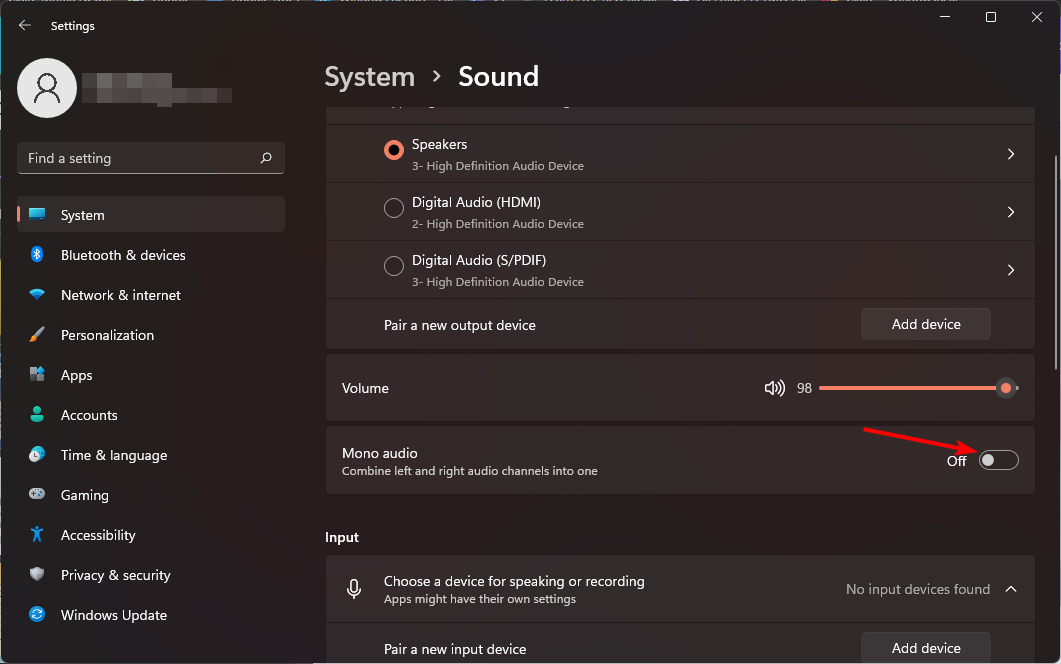
2. 접근성 설정을 이용하여
- 윈도우 키를 누르고 설정을 클릭합니다.
- 접근성을 클릭한 후 청각 아래의 오디오를 클릭합니다.
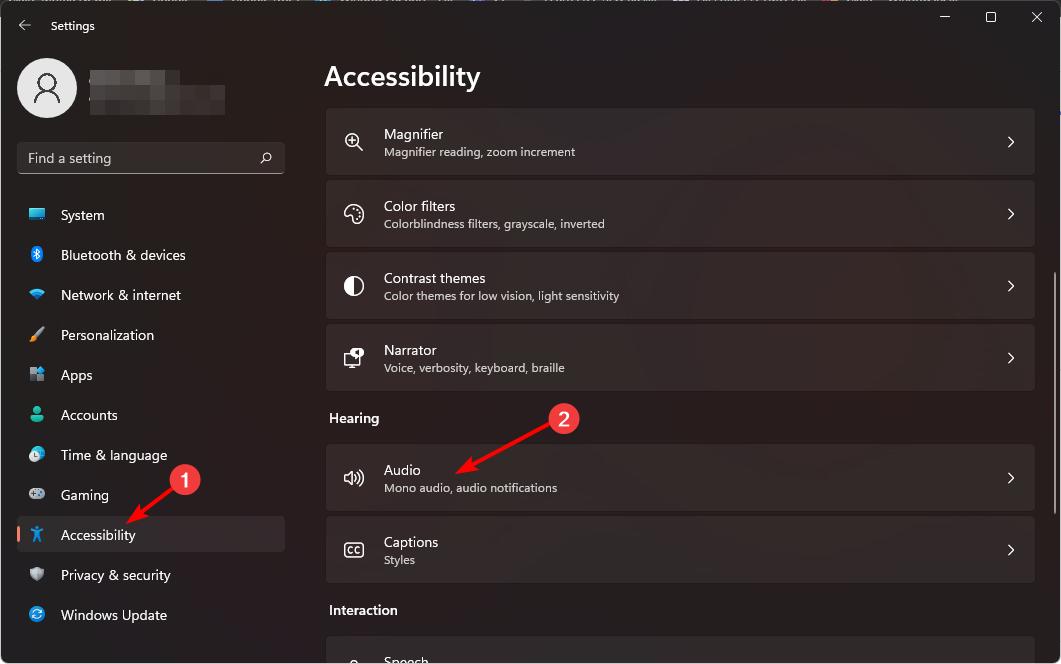
- 모노 오디오를 켜거나 끕니다.
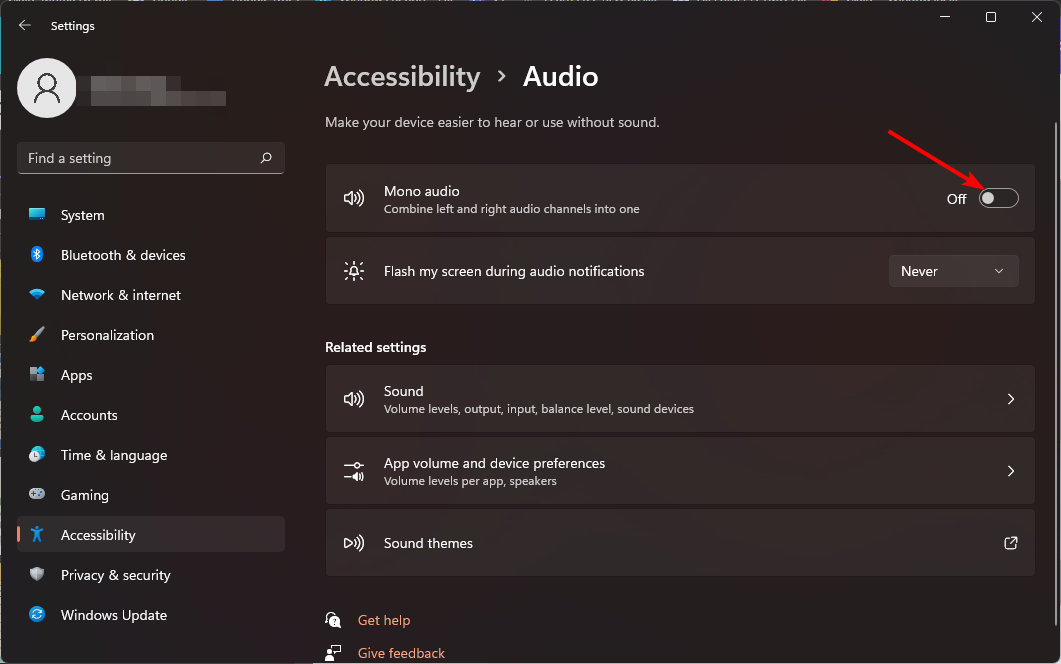
즉각적인 변화가 없다면, 단일 채널로 변경하기 전에 오디오를 기본 설정으로 초기화해야 할 수 있습니다.
이 주제에 대해 더 읽어보기
- 윈도우 11을 제거하고 윈도우 10 설치하는 방법
- 윈도우 11 제품 키 구매 방법 (단계별 가이드)
- 불필요한 프로그램 없이 윈도우 11 설치하는 방법 (모두를 위한 간단한 가이드)
- 인터넷 없이 윈도우 11 설치하기: 빠른 오프라인 설정
PC의 음질을 향상시키기 위한 추가 팁은?
- 좋은 PC 스피커에 투자하세요 – 스피커의 품질이 음질에 영향을 미치므로, 몰입감 있는 소리 경험을 위해 향상된 베이스 스피커를 고려해보세요.
- 스테레오 모드를 효과적으로 활용하세요 – 스테레오 모드는 컴퓨터가 하나의 스피커 대신 두 개의 스피커를 사용할 수 있게 해주며, 음질을 상당히 향상시킬 수 있습니다.
- 헤드폰이나 이어폰 사용하기 – 헤드폰과 이어폰은 높은 임피던스를 가지고 있어 대부분의 내장 스피커보다 더 나은 음질을 제공합니다.
- 완벽한 음 설정 찾기 – 좋은 스피커나 헤드폰이 있다면, 자신의 필요에 가장 적합한 오디오 설정을 찾을 수 있습니다.
- 사운드 부스터 사용하기 – 다양한 오디오 향상기들이 있어 음질을 한 단계 끌어올릴 수 있습니다.
그게 전부입니다. 모노는 몇 초 만에 활성화하거나 비활성화할 수 있으며, 이 가이드로 고장 난 애플리케이션에서 오디오 문제를 겪을 때 쉽게 켤 수 있습니다.
두 모드 중에서 결정하지 못했다면, 두 개의 출력 장치를 동시에 사용하고 스테레오 믹스를 활성화할 수 있습니다. 그러나 올바르게 설정되지 않으면 출력 장치 중 하나가 검색되지 않을 수 있습니다.
이 게시물이 모노 오디오를 켜거나 끄는 적절한 시기를 판단하는 데 도움이 되기를 바랍니다.
아래 댓글란에 모노 오디오를 활성화하거나 비활성화하는 상황에 대해 알려주세요.













